記事を書く際「画像のURL」の欄に入力すると画像を表示することが出来ます。
アップロードでの表示はできません。
例としてRunbike.netののフロントページにある
「SNOW」の画像を記事にupします。
1・まずアップしたい画像から「画像のURL」をコピーします。コピー方法から紹介していきます。
画像の上にカーソルをのせます。
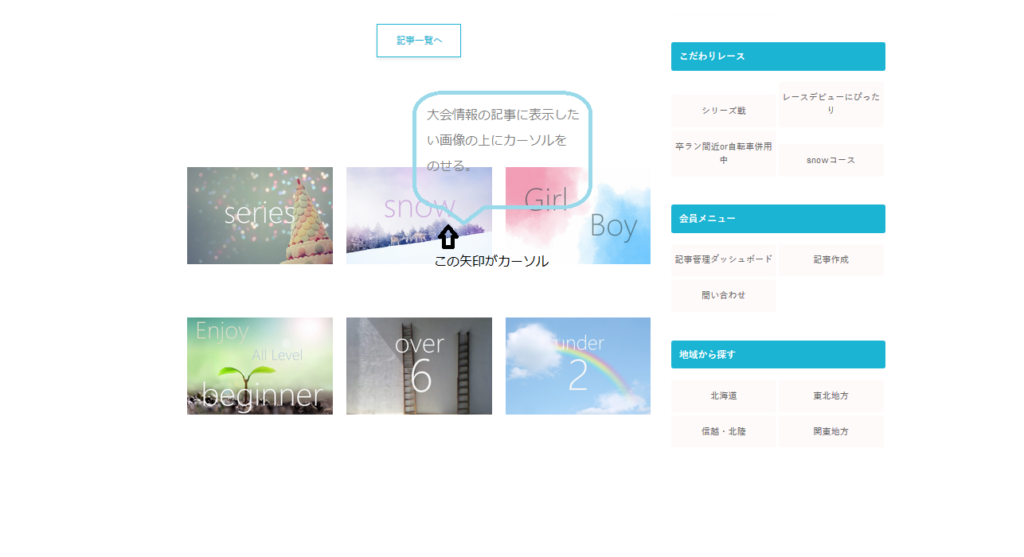
2・カーソルをアップしたい画像に乗せたまま、「右クリック」しグレーの案内板を表示させる。
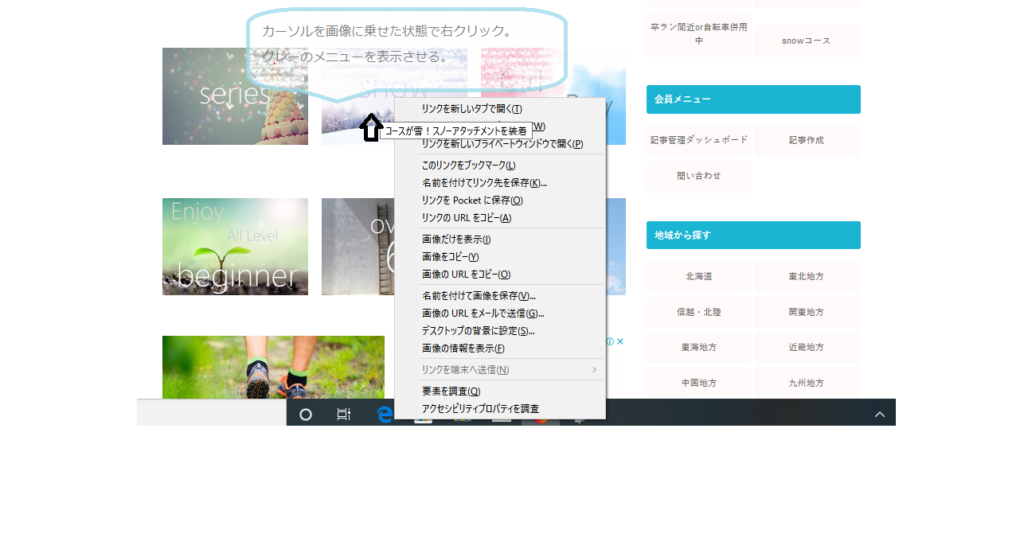
3・「画像のURLをコピー(O)」をクリック
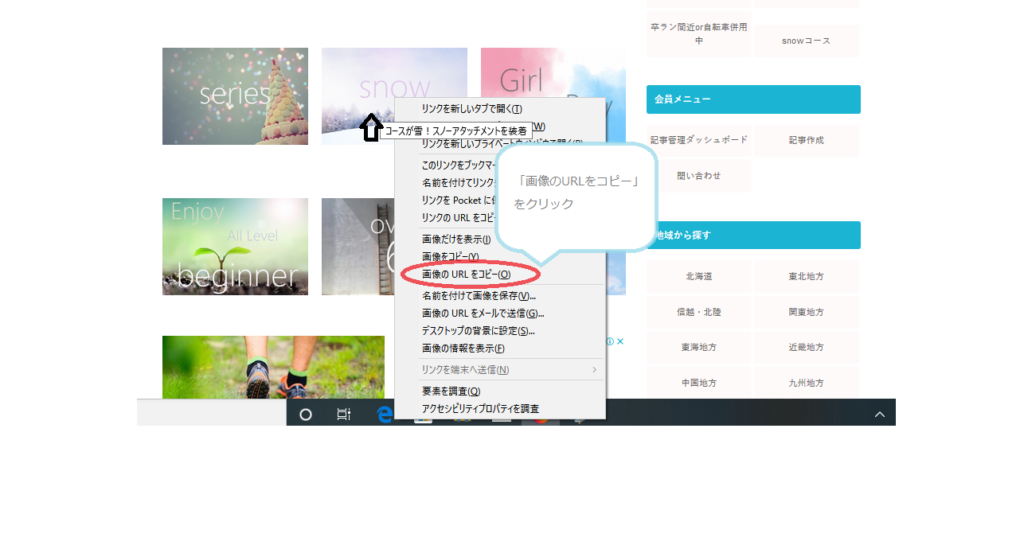
4・Runbike.netのHPにログインし「ダッシュボード」をクリック
次に自分で今まで書いた記事の一覧が表示されます。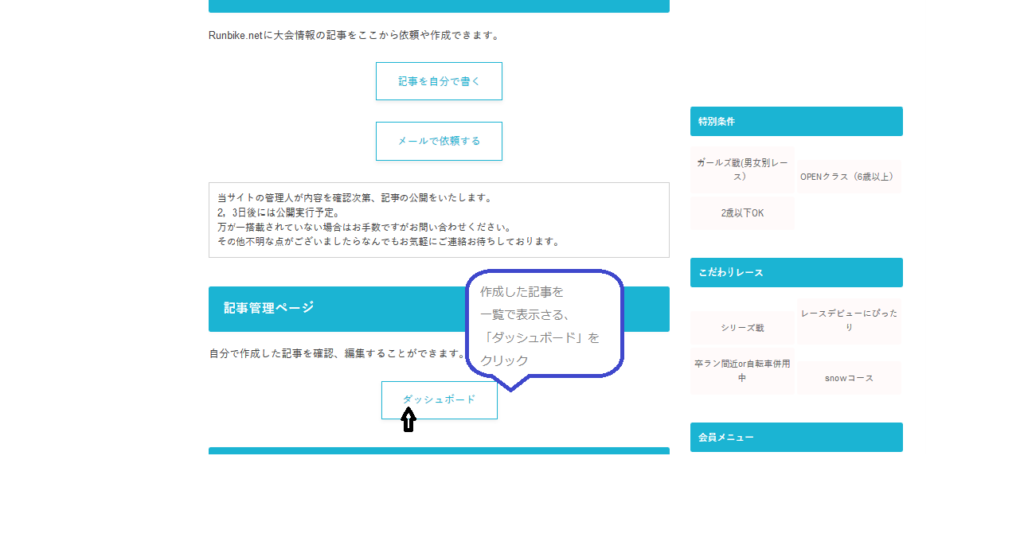
5・画像を載せたい記事の題名右側にある「Edit」をクリック
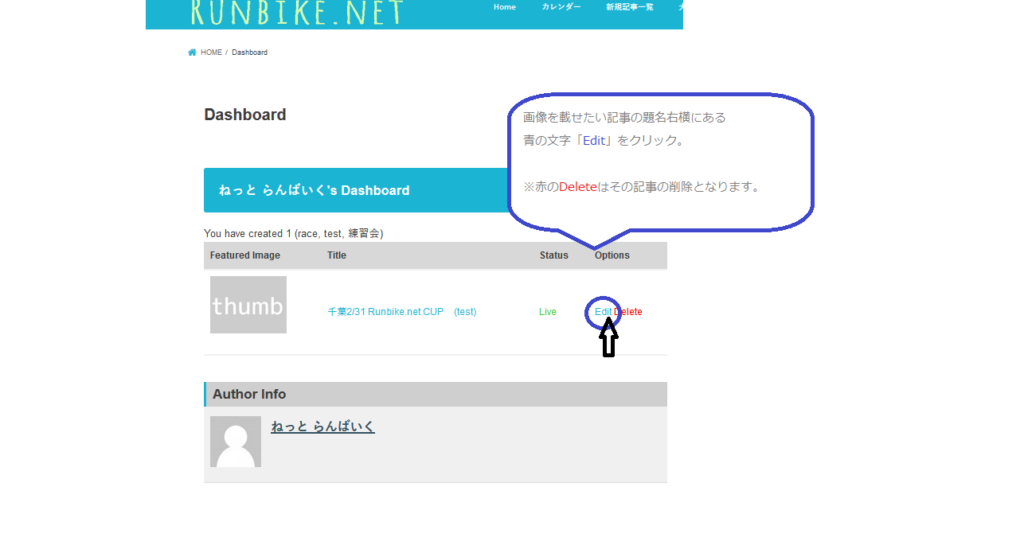
6・「記事の題名」の下の「NEXT」で「画像のURL」の欄まで進みます。
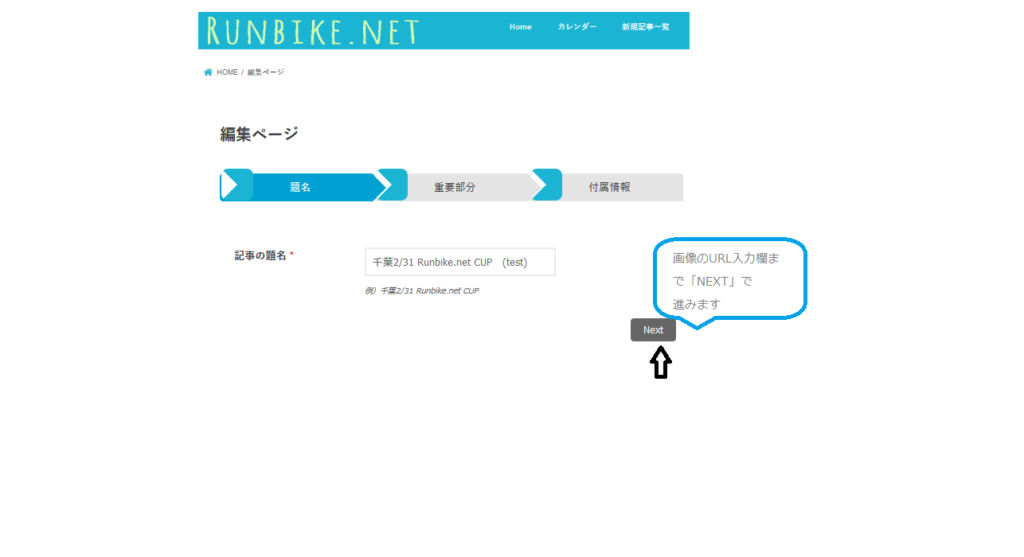
7・「画像のURL」欄にカーソルを載せて貼り付けます。
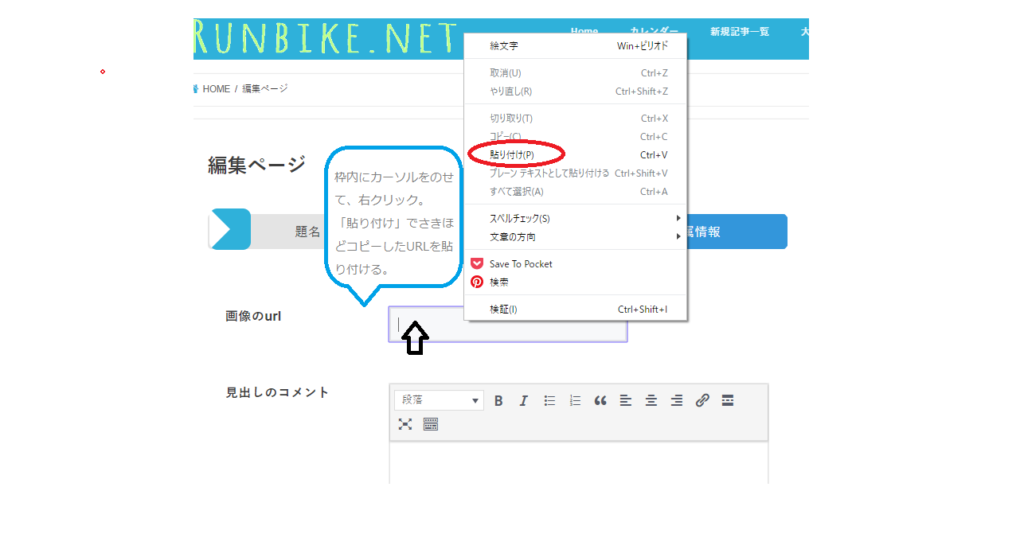
8・下にスクロールし「Update Post」をクリック。次に現れた編集完了メッセージの「記事を確認する」をクリックし記事を確認してみる。


9・題名と目次の間に画像が表示されます。
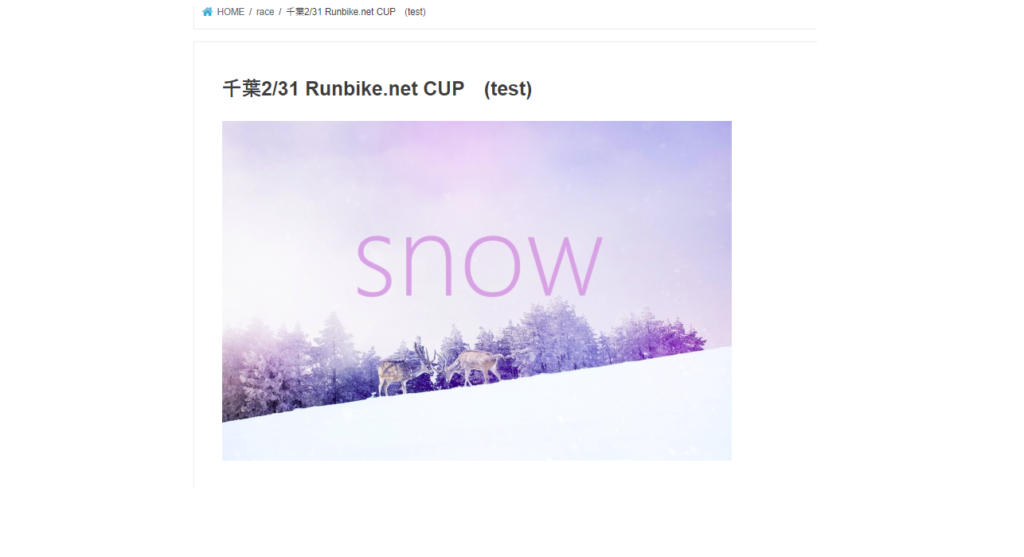
※画像のURLで画像が表示されない場合は、メールで添付しお送りいただければ表示処理をいたします。
何かわからないことがございましたらお気軽にメールをお待ちしております。

